आप प्रिंटआउट में पाठ और छवियों की दृश्यमानता को बढ़ा सकते हैं।
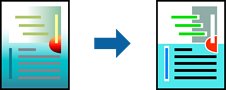
कलर यूनिवर्सल प्रिंट केवल तभी उपलब्ध होता है, जब निम्न सेटिंग का चयन किया जाता है।
कागज का प्रकार: सादा कागज
गुणवत्ता: मानक या उच्च गुणवत्ता
रंग: रंग
अनुप्रयोग: Microsoft® Office 2007 या इसके बाद का संस्करण
पाठ का आकार: 96 पॉइंट या इससे कम
प्रिंटर ड्राइवर के और अधिक विकल्प टैब पर, रंग सुधार सेटिंग में छवि विकल्प पर क्लिक करें।
कलर यूनिवर्सल प्रिंट सेटिंग से किसी विकल्प का चयन करें।
एन्हांसमेंट विकल्प अतिरिक्त सेटिंग करने के लिए।
मुख्य और और अधिक विकल्प टैब पर आवश्यकतानुसार अन्य आइटम सेट करें, और फिर ठीक पर क्लिक करें।
प्रिंट क्लिक करें।
कुछ वर्ण, पैटर्न के अनुसार परिवर्तित हो सकते हैं जैसे “+” का “±” के रूप में प्रदर्शित होना।
अनुप्रयोग विशिष्ट पैटर्न और अंडरलाइन इन सेटिंग का उपयोग करके प्रिंट की गई सामग्री को परिवर्तित कर सकती हैं।
कलर यूनिवर्सल प्रिंट सेटिंग का उपयोग करते समय प्रिंट गुणवत्ता फ़ोटो और अन्य छवियों में कम हो सकती है।
कलर यूनिवर्सल प्रिंट सेटिंग का उपयोग करते समय प्रिंटिंग धीमी होती है।